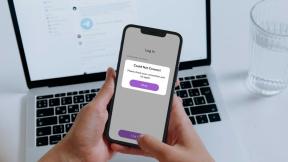Comment désactiver l'option Samsung Discover à partir de l'écran de l'application
Divers / / June 07, 2022
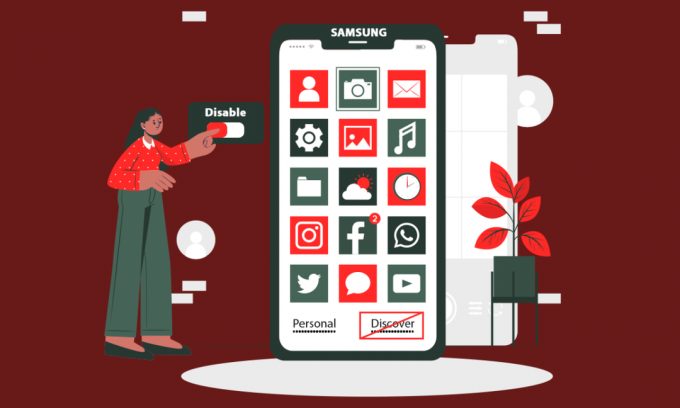
Les utilisateurs de Samsung adorent toujours les nouvelles fonctionnalités avancées qu'ils peuvent utiliser sur leurs smartphones. Ces fonctionnalités permettent aux utilisateurs d'utiliser le smartphone à son plein potentiel tout en facilitant la gestion de chaque tâche sur le téléphone. Mais parfois, certaines des fonctionnalités agacent les utilisateurs car les utilisateurs ne savent pas quoi et pourquoi ces fonctionnalités sont là sur leurs téléphones. L'une de ces fonctionnalités est l'application Discover qui peut être vue et accessible à partir du tiroir de l'application lui-même. Il montre aux utilisateurs de téléphones Samsung les recommandations d'applications qu'ils ne souhaitent peut-être pas voir. Donc, si vous êtes l'un d'entre eux et que vous ne savez pas ce qu'est l'application Discover Bar sur le téléphone Samsung, continuez à lire. À la fin de cet article, vous saurez comment désactiver l'option Samsung Discover depuis l'écran de l'application.
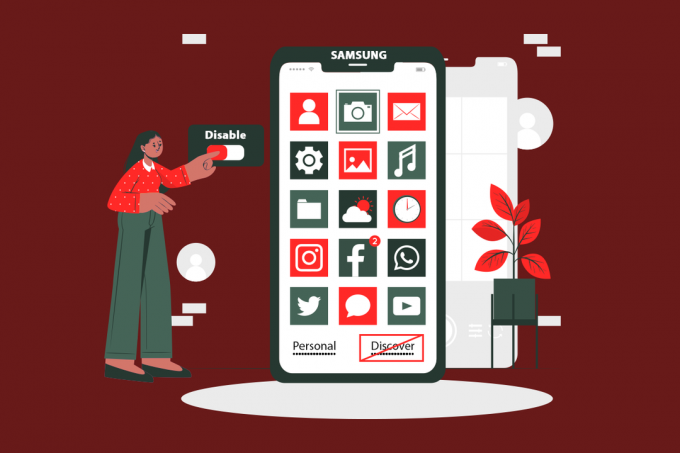
Contenu
- Comment désactiver l'option Samsung Discover à partir de l'écran de l'application
- Qu'est-ce que l'application Discover Bar sur le téléphone Samsung ?
- Étapes pour supprimer l'option Découvrir de l'écran de l'application
Comment désactiver l'option Samsung Discover à partir de l'écran de l'application
Avant d'entrer dans les étapes de suppression de l'option Découvrir de l'écran de l'application, voyons d'abord ce que le Samsung L'option Découvrir est tout au sujet.
Qu'est-ce que l'application Discover Bar sur le téléphone Samsung ?
La barre ou l'onglet Découvrir sur l'écran du tiroir de l'application est l'onglet qui vous montre les recommandations d'application pour le téléchargement et l'installation.
- Dans cet onglet, le les applications les plus populaires sont affichées et déjà sélectionnées pour être téléchargées à chaque fois. Vous devez appuyer sur le Finir possibilité de les télécharger et de les installer tous en même temps.
- Les utilisateurs accèdent à découvrir des applications similaires aux applications déjà installées sur leurs téléphones.
- Vous pouvez trouver cette option sur les smartphones Samsung budget et milieu de gamme, où les utilisateurs peuvent l'utiliser pour obtenir des recommandations. Sinon, ils peuvent le désactiver.

Donc, si vous êtes l'un des utilisateurs qui souhaitent désactiver cette option, continuez à lire car la section suivante est celle où vous verrez les étapes pour la désactiver.
A lire aussi :Quels magasins acceptent Samsung Pay ?
Étapes pour supprimer l'option Découvrir de l'écran de l'application
Maintenant, lisez et suivez la méthode à venir pour comprendre comment désactiver l'option Samsung Discover à partir de l'écran de l'application étape par étape.
1. Sur votre Samsung smartphone, ouvrez le Tiroir d'applications en glissant vers le haut depuis l'écran d'accueil.
2. Tapez sur le icône à trois points depuis le coin supérieur droit, comme indiqué.

3. Tapez sur le Réglages option.
Noter: Vous pouvez également appuyer longuement sur l'écran d'accueil pour trouver l'option de menu Paramètres.

4. Ensuite, appuyez sur le Découvrir option.
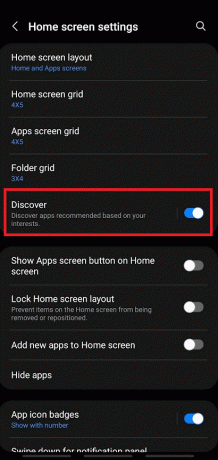
5. Enfin, appuyez sur le Sur l'option bascule tourner À l'arrêt l'option Découvrir dans le tiroir de l'application.

Recommandé:
- Comment obtenir le visage de la montre intelligente Rolex
- Fix System UI a arrêté l'écran noir sur Android
- Comment télécharger des applications sur Samsung Smart TV
- Résoudre le problème de vidange de la batterie Samsung Note 4
Ce sont les méthodes avec lesquelles vous pouvez apprendre comment désactiver l'option Samsung Discover à partir de l'écran de l'application. Nous espérons que vous avez parfaitement compris la méthode et que vous avez pu l'exécuter sur votre propre téléphone. Déposez vos questions et suggestions dans la section des commentaires ci-dessous pour que nous puissions les lire.